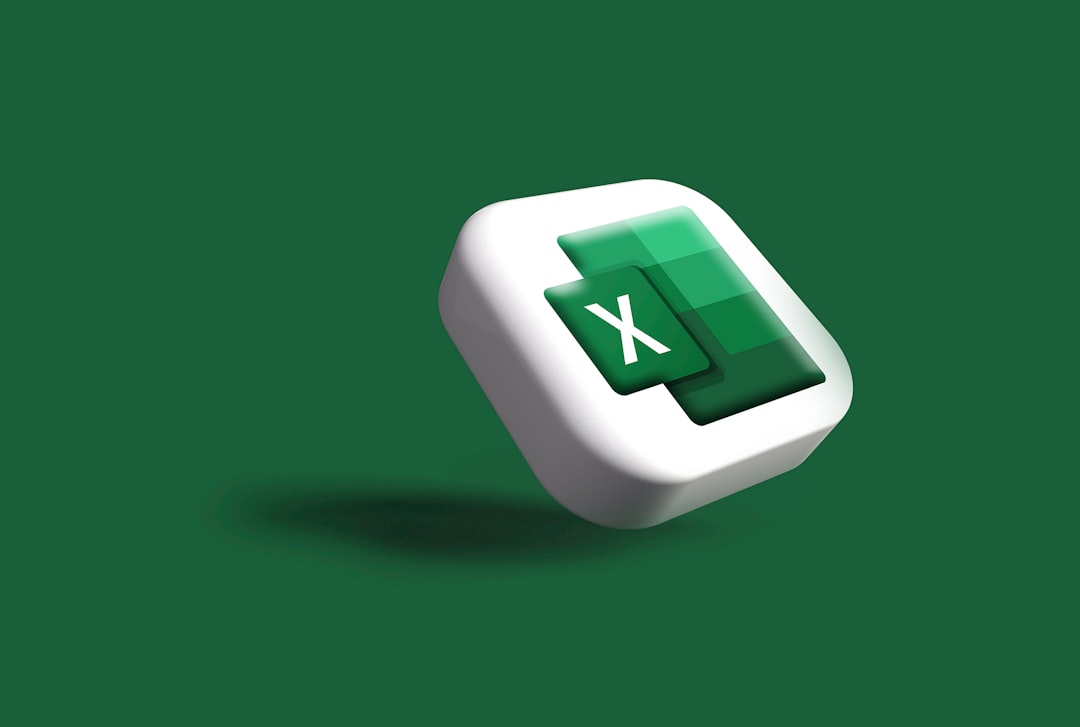タイトル: Excel関数を極める!業務効率を劇的に向上させる実践的使い方
メタディスクリプション: Excel関数はビジネスパーソンの必須スキルです。本記事では、初心者から上級者まで役立つ関数の基本から応用、実務での活用術を網羅的に解説し、あなたの業務を劇的に効率化します。今日から実践できる具体的な手順で、Excelスキルを次のレベルへ引き上げましょう。

現代ビジネスにおいて、Microsoft Excelはデータ管理、分析、レポート作成に不可欠なツールです。しかし、単にデータを入力するだけでなく、その真価を発揮させるためには「Excel関数」の深い理解と実践的な活用が欠かせません。多くのビジネスパーソンが日々の業務でExcelを使用しながらも、「もっと効率的にできないか」「この作業を自動化できないか」といった課題に直面しているのではないでしょうか。手作業でのデータ集計や、複雑な計算の繰り返しは、時間と労力を無駄にするだけでなく、ヒューマンエラーのリスクも高めます。
本記事は、そうした課題を抱えるスキルアップ志向のあなたのために、Excel関数の基礎から応用、そして実務で即座に役立つ実践的な使い方までを網羅的に解説します。単なる関数の説明に留まらず、具体的なシナリオに基づいた解決策や、複数の関数を組み合わせる高度なテクニック、さらにはエラー処理の考え方まで、幅広く深く掘り下げていきます。長年、データ分析と業務改善の現場でExcel関数を駆使してきた専門家として、私は数多くの企業で業務効率化を実現してきました。その経験から得た知見とノウハウを惜しみなく共有し、あなたのExcelスキルを飛躍的に向上させることをお約束します。この記事を読み終える頃には、あなたはExcel関数を自在に操り、日々の業務を劇的に効率化する強力な武器を手に入れていることでしょう。

Excel関数とは?その重要性と基本原則
Excel関数は、Microsoft Excelに組み込まれた計算や処理を自動化するための定型的な命令群です。例えば、数値の合計を求めるSUM関数、特定の条件を満たすデータを数えるCOUNTIF関数、あるいは日付を操作するDATE関数など、多種多様な関数が存在します。これらの関数を適切に利用することで、手作業では膨大な時間と手間がかかる作業を、瞬時に、かつ正確に実行することが可能になります。ビジネスにおける意思決定はデータに基づいて行われることが多く、そのデータを迅速かつ正確に処理する能力は、現代のビジネスパーソンにとって必須のスキルと言えるでしょう。Excel関数を理解し使いこなすことは、単なるPCスキルではなく、業務効率化、データ分析能力向上、ひいてはキャリアアップに直結する重要な投資なのです。
関数を使うメリットと基本的な構造
Excel関数を導入することの最大のメリットは、何よりもその「効率性」と「正確性」にあります。例えば、数千行にわたる売上データの合計を求める際、手計算では誤りが発生しやすく、時間もかかりますが、SUM関数一つで瞬時に正確な結果を得られます。また、一度数式を設定すれば、元のデータが変更されても自動的に結果が更新されるため、再計算の手間が省けます。これにより、データに基づいた迅速な意思決定が可能となり、ビジネスのスピードアップに貢献します。
関数の基本的な構造は非常にシンプルです。すべての関数は「=(イコール)」で始まり、その後に「関数名」、そして「( )(かっこ)」の中に「引数(ひきすう)」を指定します。引数とは、関数が処理を行うために必要な値やセル参照、範囲などの情報のことです。例えば、=SUM(A1:A10)という数式では、「SUM」が関数名、「A1:A10」が引数となり、A1セルからA10セルまでの範囲の合計を計算します。引数は関数によってその数や種類が異なり、複数の引数を指定する場合はカンマ(,)で区切ります。この基本構造を理解することが、あらゆる関数を使いこなす第一歩となります。
関数の種類とカテゴリ
Excelには、数多くの関数が搭載されており、それぞれが特定の目的に特化しています。これらの関数は、その機能に応じて複数のカテゴリに分類されています。主要なカテゴリには、以下のようなものがあります。
- 数学/三角関数: SUM、AVERAGE、ROUND、SQRTなど、数値計算や統計処理を行う関数です。
- 論理関数: IF、AND、OR、NOTなど、条件に基づいて真偽を判定したり、異なる処理を分岐させたりする関数です。
- 検索/行列関数: VLOOKUP、HLOOKUP、INDEX、MATCH、XLOOKUP(最新版Excel)など、特定のデータを探したり、配列や範囲から値を取り出したりする関数です。
- 文字列操作関数: LEFT、RIGHT、MID、LEN、CONCATENATE(または&演算子)、TEXTなど、文字列データの加工や整形を行う関数です。
- 日付/時刻関数: TODAY、NOW、DATE、TIME、DATEDIFなど、日付や時刻の計算、表示形式の変更を行う関数です。
- 情報関数: ISERROR、ISNA、ISNUMBERなど、セルの内容や数式の状態を判定する関数です。
- 統計関数: COUNT、COUNTIF、MAX、MIN、RANKなど、データの集計や分析に用いる関数です。
これらのカテゴリを把握することで、解決したい課題に対してどの関数を使えば良いのか、見当をつけやすくなります。例えば、特定の条件を満たすデータの平均を求めたい場合は、「統計関数」の中から「AVERAGEIF」を検討するといった具合です。Microsoftの公式ドキュメント(Excel の関数 (カテゴリ別))も参照すると、より詳細な情報が得られます。
絶対参照と相対参照の理解
Excel関数を効果的に利用する上で、絶対参照と相対参照の概念は非常に重要です。この違いを理解していなければ、数式をコピーした際に意図しない結果になってしまうことがあります。
- 相対参照:
最も一般的な参照形式で、数式をコピーした際に参照するセルが相対的に移動します。例えば、セルB1に
=A1+10と入力し、その数式をB2にコピーすると、自動的に=A2+10に変化します。これは、元の数式が「左隣のセル」を参照していたため、コピー先でも「左隣のセル」を参照するように調整された結果です。多くの場合はこの相対参照が便利ですが、常に同じセルを参照したい場合には不向きです。 - 絶対参照:
数式をコピーしても、参照するセルが固定される形式です。セル参照の前に「$」記号を付けることで絶対参照になります。例えば、
=$A$1+10と入力した場合、この数式をどこにコピーしても、常にA1セルを参照し続けます。特定の税率や定数など、固定の値が入力されたセルを参照する際に非常に役立ちます。 - 複合参照:
行または列のいずれか一方のみを固定する形式です。例えば、
=A$1+10は行のみを固定し、=$A1+10は列のみを固定します。これは、表計算で特定の行や列の値を基準に計算を行いたい場合に便利で、特に九九の表のような二次元の計算表を作成する際などに真価を発揮します。
これらの参照形式は、F4キーを押すことで簡単に切り替えることができます。数式入力中にセル参照を選択した状態でF4キーを押すと、「相対参照」→「絶対参照」→「行絶対参照」→「列絶対参照」の順に切り替わります。この機能を使いこなすことで、数式作成の効率が格段に向上し、意図しない計算ミスを防ぐことができます。

業務効率化に直結する必須関数とその活用術
ビジネスの現場で頻繁に利用され、業務効率化に直結する必須関数は数多く存在します。これらの関数を習得することで、日々のデータ集計、分析、レポート作成の時間を大幅に短縮し、より付加価値の高い業務に集中できるようになります。ここでは、特に利用頻度の高い関数をピックアップし、その基本的な使い方から実務での活用術までを詳しく解説します。これらの関数は、Excelのあらゆる操作の基盤となるため、しっかりと理解し、手を動かして練習することが重要です。
SUM, AVERAGE, COUNT系の基本統計関数
これらの関数は、データ集計の基本中の基本であり、最も頻繁に使用される関数群です。大量の数値データから、合計、平均、個数を瞬時に算出できます。
- SUM関数: 指定した範囲内の数値の合計を計算します。
書式:=SUM(数値1, [数値2], ...)または=SUM(範囲)
例:=SUM(A1:A10)(A1からA10までの合計) - AVERAGE関数: 指定した範囲内の数値の平均値を計算します。
書式:=AVERAGE(数値1, [数値2], ...)または=AVERAGE(範囲)
例:=AVERAGE(B1:B20)(B1からB20までの平均) - COUNT関数: 指定した範囲内で数値が入力されているセルの個数を数えます。空白セルや文字列はカウントしません。
書式:=COUNT(値1, [値2], ...)または=COUNT(範囲)
例:=COUNT(C:C)(C列に入力されている数値の個数) - COUNTA関数: 指定した範囲内で空白ではないセルの個数を数えます。数値、文字列、エラー値など、何らかの値が入力されていればカウントします。
書式:=COUNTA(値1, [値2], ...)または=COUNTA(範囲)
例:=COUNTA(D1:D50)(D1からD50までの空白ではないセルの個数) - COUNTBLANK関数: 指定した範囲内で空白のセルの個数を数えます。
書式:=COUNTBLANK(範囲)
例:=COUNTBLANK(E:E)(E列の空白セルの個数)
これらの関数は、売上データの月別集計、顧客アンケートの回答数、在庫数の管理など、あらゆるビジネスシーンで活用できます。例えば、=SUM(F1:F100)/COUNTA(F1:F100)のように組み合わせることで、特定の列の平均値を算出するといった応用も可能です。
IF, AND, ORによる条件分岐の極意
論理関数は、特定の条件に基づいて異なる処理を行いたい場合に非常に強力なツールとなります。特にIF関数は、Excelの中でも最も利用頻度の高い関数の一つであり、その応用範囲は計り知れません。
- IF関数: 指定した条件が真(TRUE)か偽(FALSE)かに応じて、異なる結果を返します。
書式:=IF(論理式, 真の場合の値, 偽の場合の値)
例:=IF(A1>=100, "達成", "未達成")(A1が100以上なら「達成」、そうでなければ「未達成」)
IF関数単体でも強力ですが、複数の条件を組み合わせたい場合にはAND関数やOR関数と併用することで、より複雑な条件分岐を実現できます。
- AND関数: すべての論理式が真の場合に真(TRUE)を返し、一つでも偽があれば偽(FALSE)を返します。
書式:=AND(論理式1, [論理式2], ...)
例:=IF(AND(B1>=100, C1>=50), "優良顧客", "通常顧客")(B1が100以上かつC1が50以上なら「優良顧客」) - OR関数: いずれかの論理式が真の場合に真(TRUE)を返し、すべての論理式が偽の場合にのみ偽(FALSE)を返します。
書式:=OR(論理式1, [論理式2], ...)
例:=IF(OR(D1="東京", D1="大阪"), "主要都市", "その他")(D1が「東京」または「大阪」なら「主要都市」)
これらの論理関数を組み合わせることで、「売上が目標を達成し、かつ顧客満足度も高い場合にボーナスを支給する」といった複雑なビジネスロジックをExcel上で表現することが可能になります。IF関数の中にIF関数を入れ子にする(ネストする)ことで、3つ以上の条件分岐も実現できますが、可読性が低下しやすいため、後述するIFS関数やCHOOSE関数なども検討すると良いでしょう。

VLOOKUP, HLOOKUPによるデータ検索の基礎と応用
VLOOKUP関数は、Excelの関数の中でも特に有名で、データ検索の代名詞とも言える存在です。大量のデータの中から、特定の条件に合致する情報を探し出す際に絶大な威力を発揮します。HLOOKUP関数はVLOOKUPの水平方向版です。
- VLOOKUP関数: 指定した検索値(キー)を、表の左端の列から探し、対応する行の指定した列の値を返します。
書式:=VLOOKUP(検索値, 範囲, 列番号, [検索方法])- 検索値: 検索したい値が入力されているセル、または直接入力する値。
- 範囲: 検索を行う表全体。検索値が含まれる列が必ず一番左になければなりません。
- 列番号: 検索値が見つかった行の中から、何番目の列の値を取り出したいかを指定します。
- 検索方法:
TRUE(近似一致)またはFALSE(完全一致)を指定します。ほとんどの場合、FALSE(または0)を指定し、完全一致での検索を行います。
例:
=VLOOKUP(A2, B:D, 3, FALSE)(A2セルの値をB列から探し、見つかった行のD列の値を返す) - HLOOKUP関数: VLOOKUPの水平版で、指定した検索値を表の上端の行から探し、対応する列の指定した行の値を返します。
書式:=HLOOKUP(検索値, 範囲, 行番号, [検索方法])
例:=HLOOKUP("商品A", A1:E5, 3, FALSE)(A1:E5の範囲で「商品A」を1行目から探し、見つかった列の3行目の値を返す)
VLOOKUP関数は、商品コードから商品名や単価を自動入力したり、社員番号から氏名や部署名を取得したりするなど、データ連携やフォーム作成において非常に重宝されます。ただし、VLOOKUPは検索値が必ず範囲の左端の列になければならないという制約や、複数の条件での検索が難しいという弱点もあります。これらの弱点は、後述するINDEXとMATCH関数の組み合わせや、XLOOKUP関数(最新版Excel)で克服できます。
FALSE(完全一致)を指定しないと、意図しない近似値が返される可能性があります。特に数値データを検索する場合は注意が必要です。
TEXT, CONCATENATEによる文字列操作
Excelでは、数値や日付だけでなく、文字列データも頻繁に扱います。TEXT関数やCONCATENATE関数(または&演算子)は、これらの文字列データを整形したり、結合したりする際に役立ちます。
- TEXT関数: 数値や日付の表示形式を、指定した書式で文字列に変換します。元の値は数値や日付ですが、この関数を通すと文字列として扱われるため、計算には使えなくなりますが、特定の形式で表示したい場合に便利です。
書式:=TEXT(値, 書式文字列)
例:=TEXT(TODAY(), "yyyy年m月d日")(今日の日付を「2023年10月27日」のように表示) - CONCATENATE関数: 複数の文字列やセル内の値を結合して、一つの文字列にします。Excel 2016以降では、&演算子やTEXTJOIN関数、CONCAT関数がより柔軟な文字列結合を可能にします。
書式:=CONCATENATE(文字列1, [文字列2], ...)
例:=CONCATENATE(A1, " ", B1, "様")(A1セルの値、半角スペース、B1セルの値、様を結合)
&演算子を使った結合は、=A1 & " " & B1 & "様"のように記述でき、CONCATENATE関数よりも簡潔に書けるため、多くのユーザーに好まれています。例えば、顧客の姓と名を結合してフルネームを作成したり、複数の情報(商品IDと商品名など)を組み合わせて新しいコードを生成したりする際に活用できます。また、TEXT関数と組み合わせることで、「商品名:〇〇、単価:△△円」といった定型文を自動生成することも可能です。
データ分析を加速させる高度な関数テクニック
Excel関数は、単なる基本的な集計や検索に留まらず、より高度なデータ分析やレポート作成にもその真
よくある質問(FAQ)
Q1: Excel 関数 使い方を始める際の注意点は何ですか?
A: 初心者の方は、まず基本的な知識を身につけることが重要です。安全性を最優先に、段階的に技術を習得していくことをお勧めします。
Q2: Excel 関数 使い方でよくある失敗例は?
A: 事前準備不足や基本手順の省略が主な原因です。本記事で紹介している手順を確実に実行することで、失敗リスクを大幅に減らせます。
Q3: Excel 関数 使い方の習得にはどのくらい時間がかかりますか?
A: 個人差はありますが、基本的な内容であれば1-2週間程度で習得可能です。継続的な練習により、より高度な技術も身につけられます。
Q4: Excel 関数 使い方に関する最新情報はどこで入手できますか?
A: 公式サイトや専門機関の発表、業界団体の情報を定期的にチェックすることをお勧めします。当サイトでも最新情報を随時更新しています。
Excel 関数 使い方で成功するための追加ヒント
継続的な改善
Excel 関数 使い方の習得は一朝一夕にはいきません。定期的な練習と改善により、着実にスキルアップを図りましょう。
コミュニティ活用
同じExcel 関数 使い方に取り組む仲間とのネットワークを築くことで、より効率的に学習を進められます。
最新トレンド把握
Excel 関数 使い方の分野は日々進歩しています。最新の動向を把握し、時代に合った手法を取り入れることが重要です。